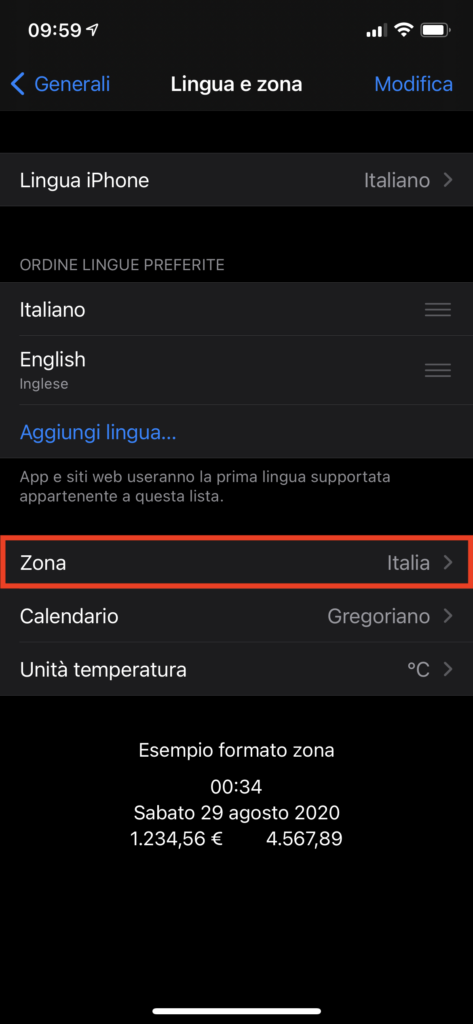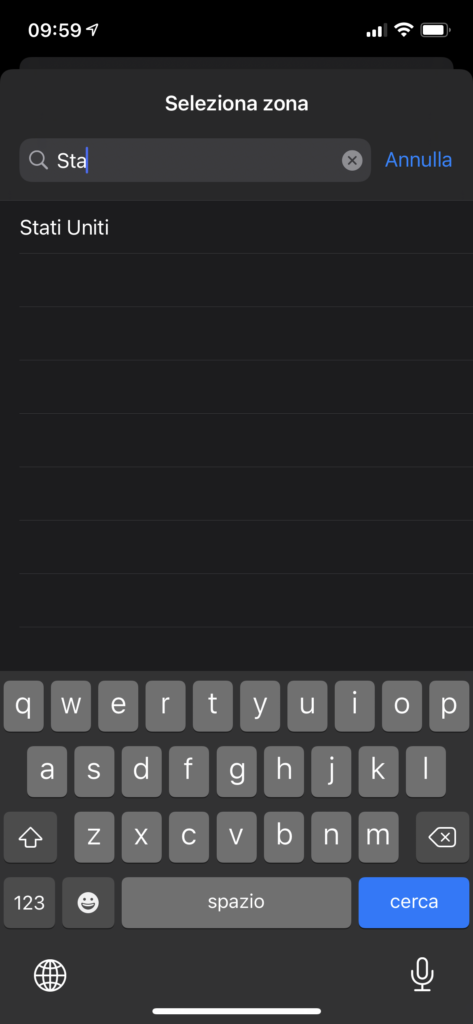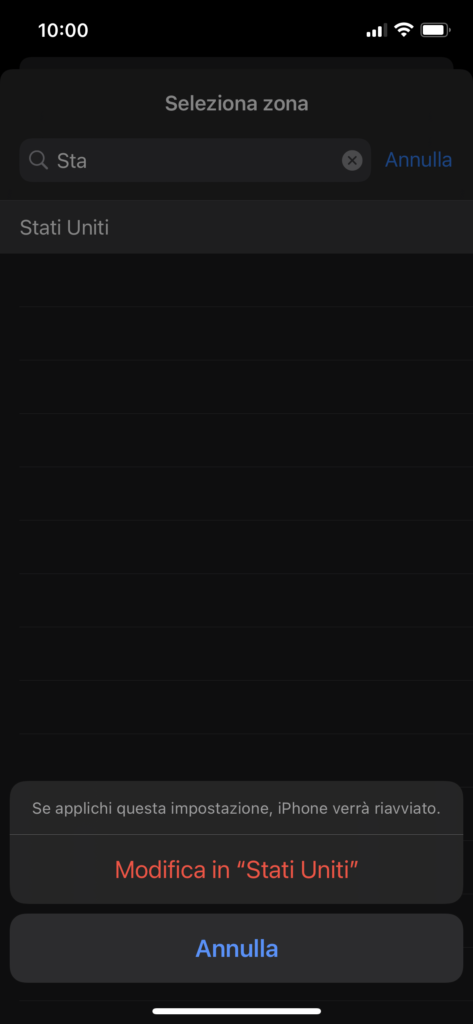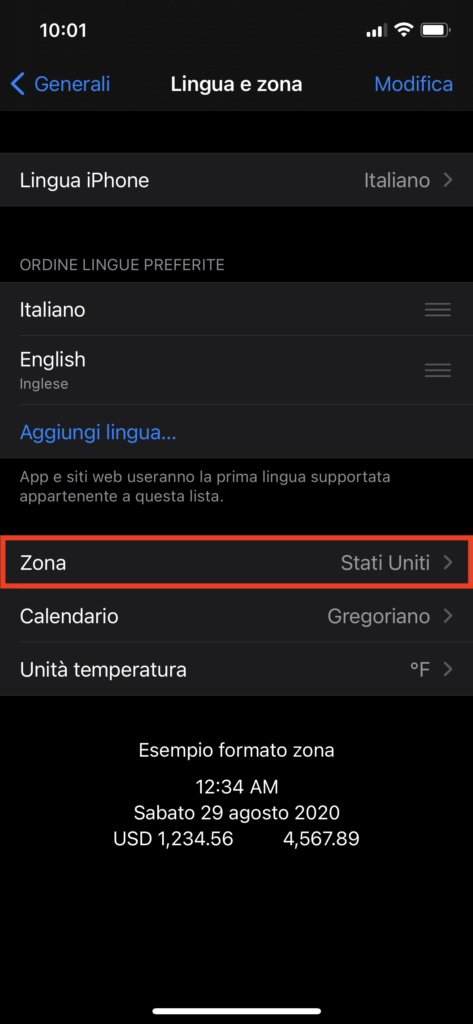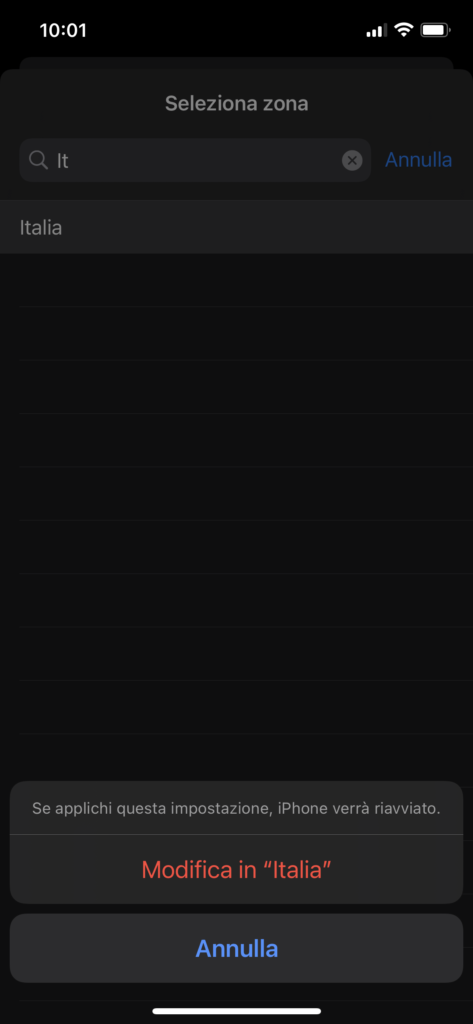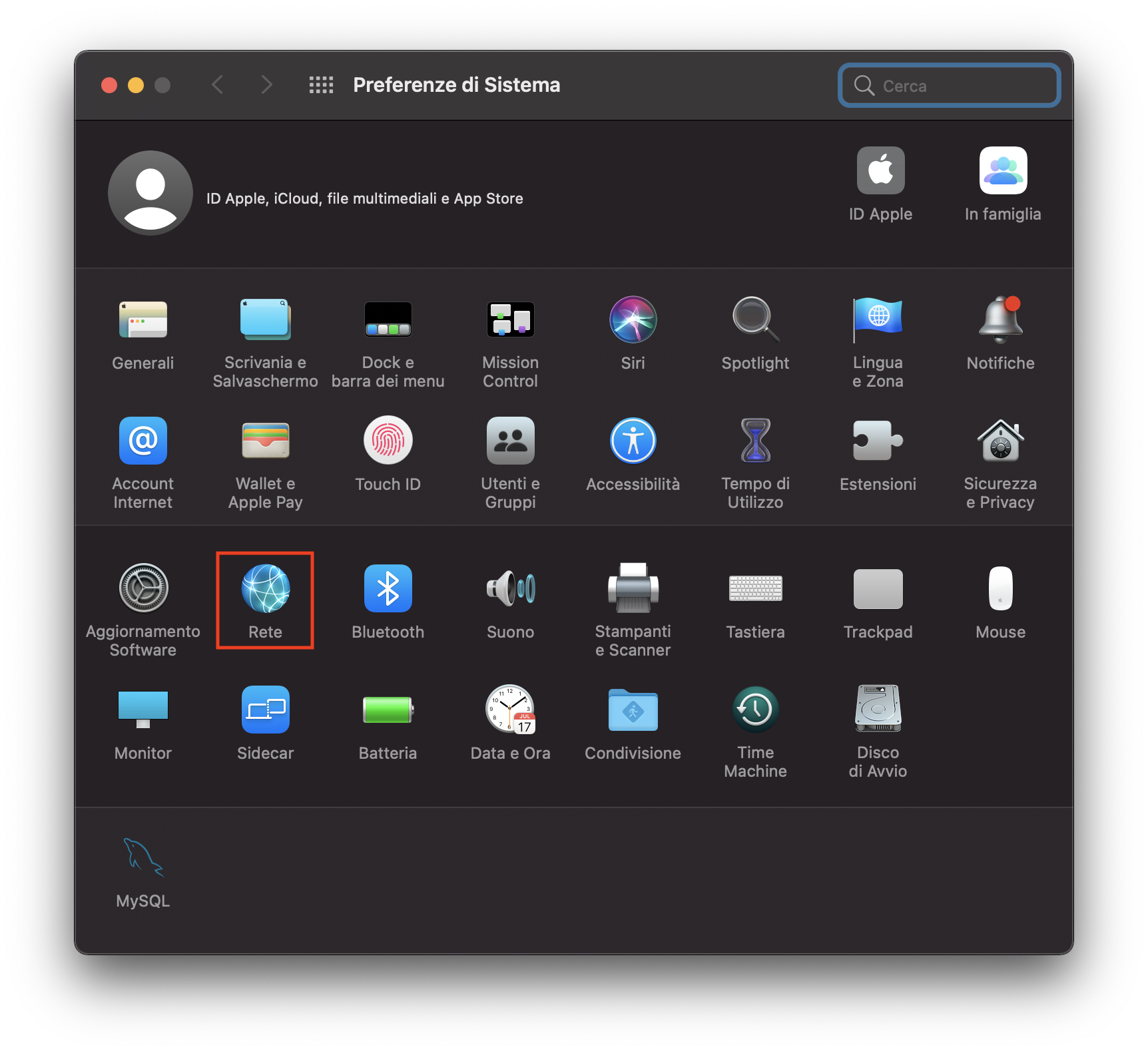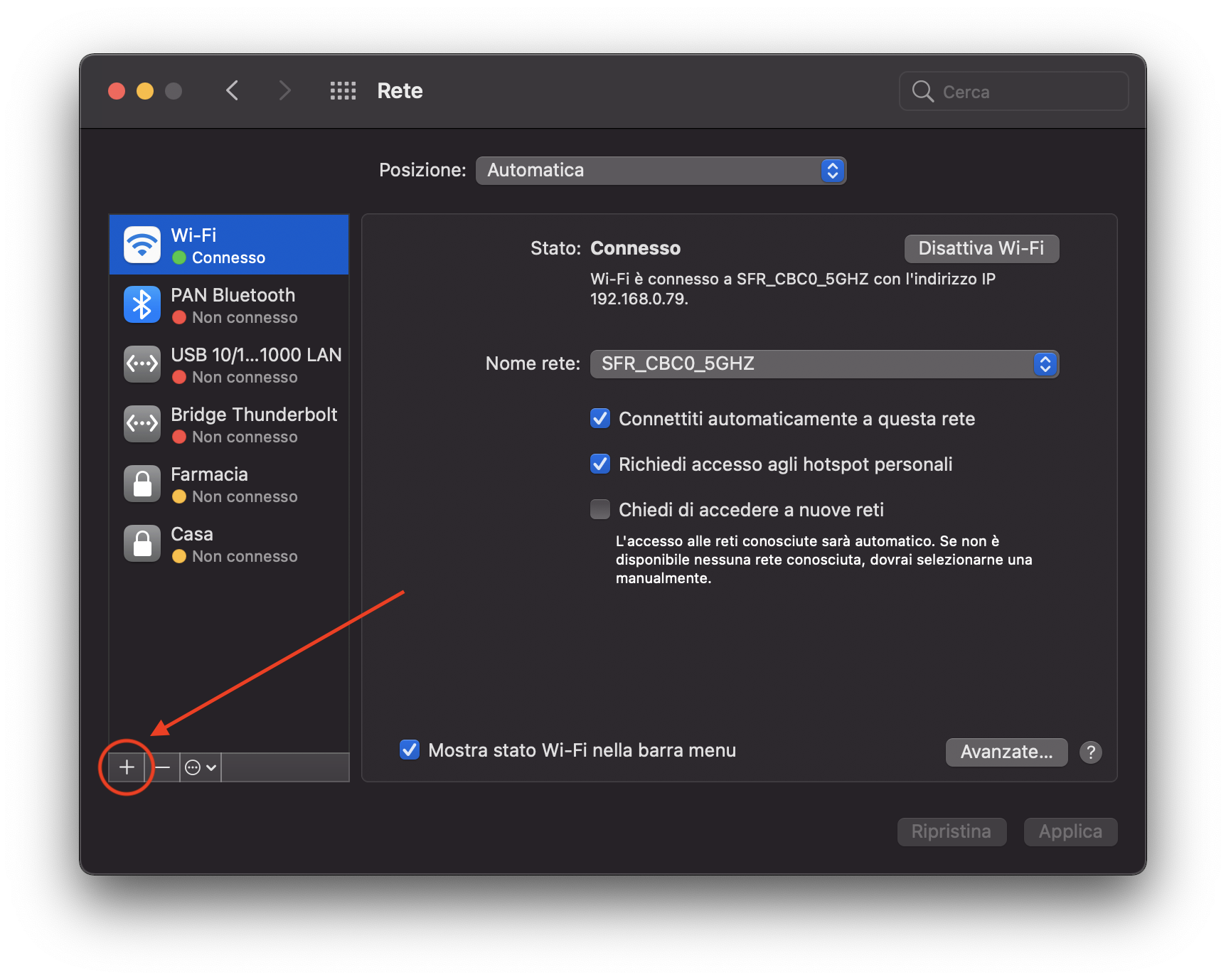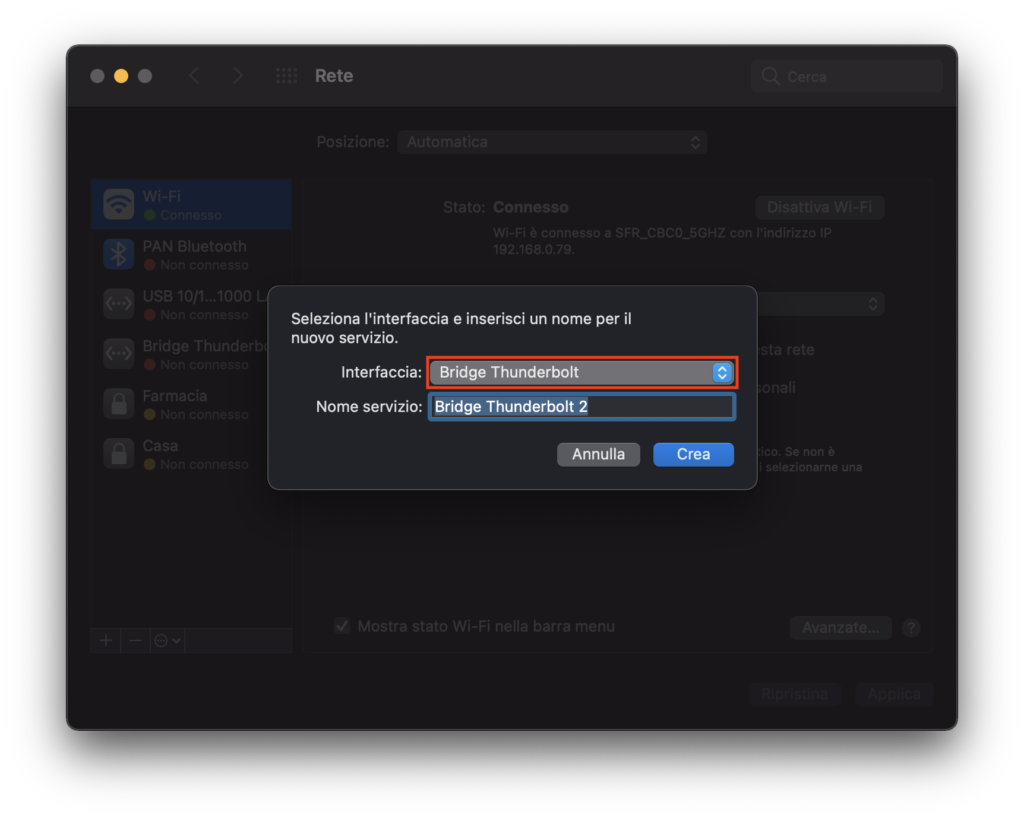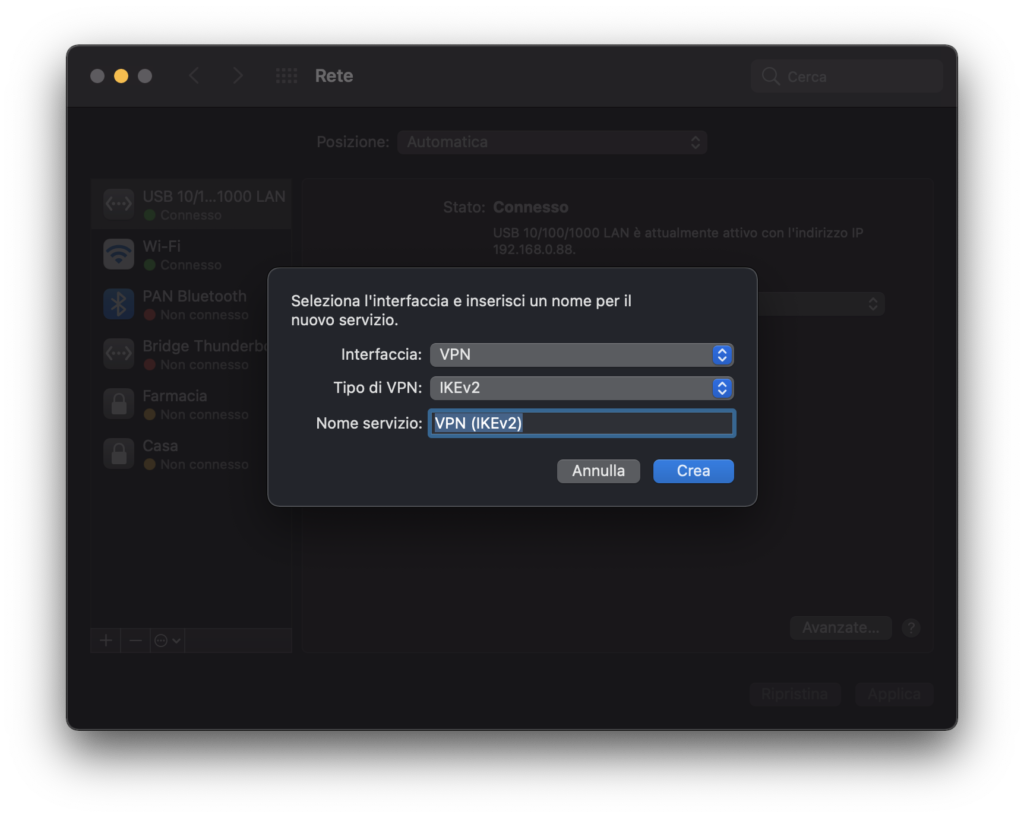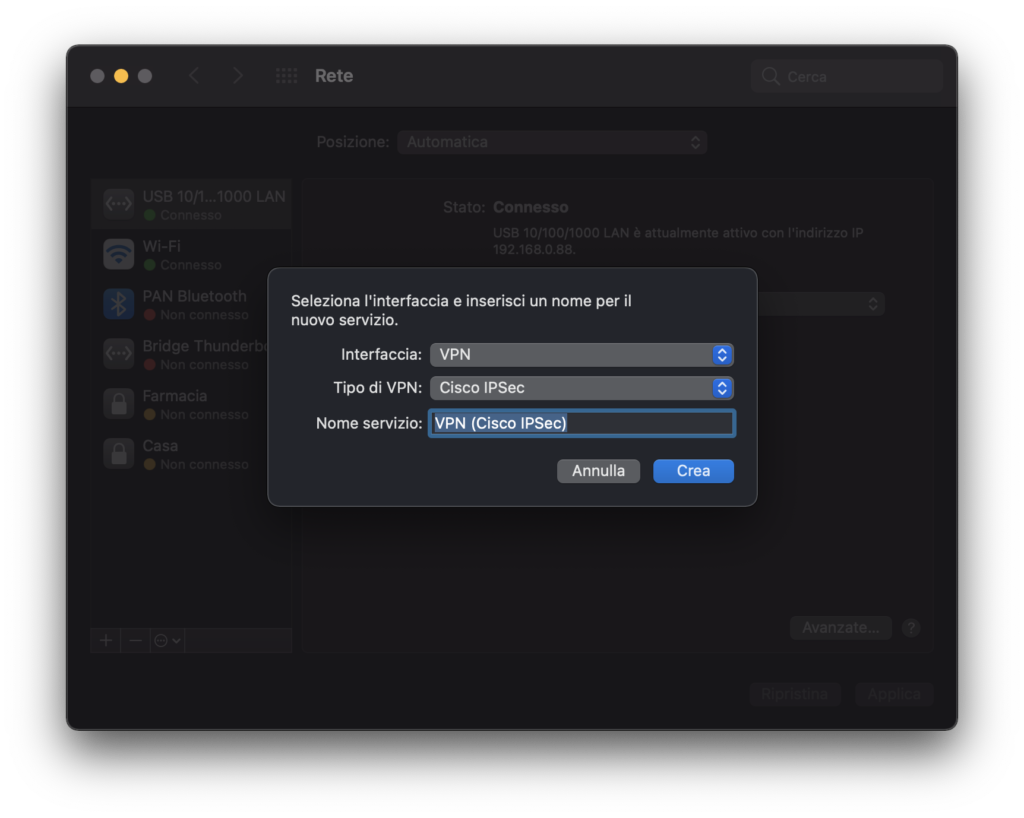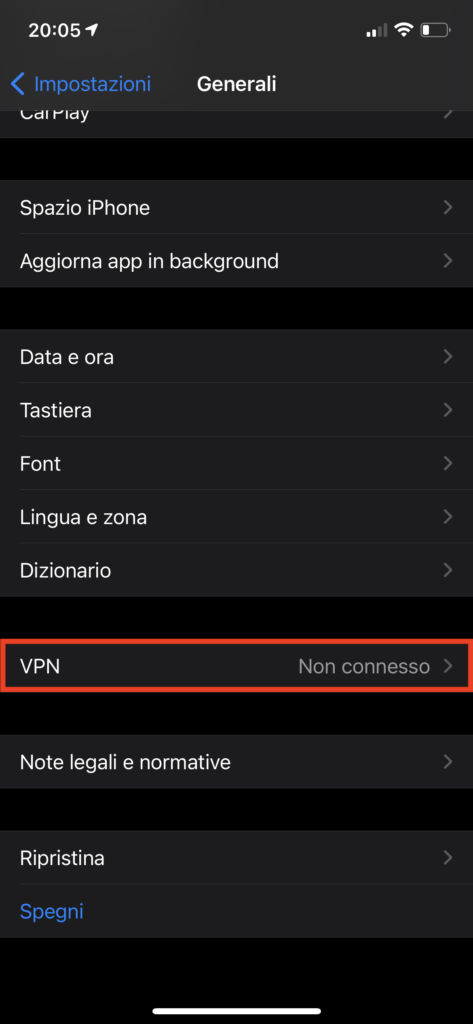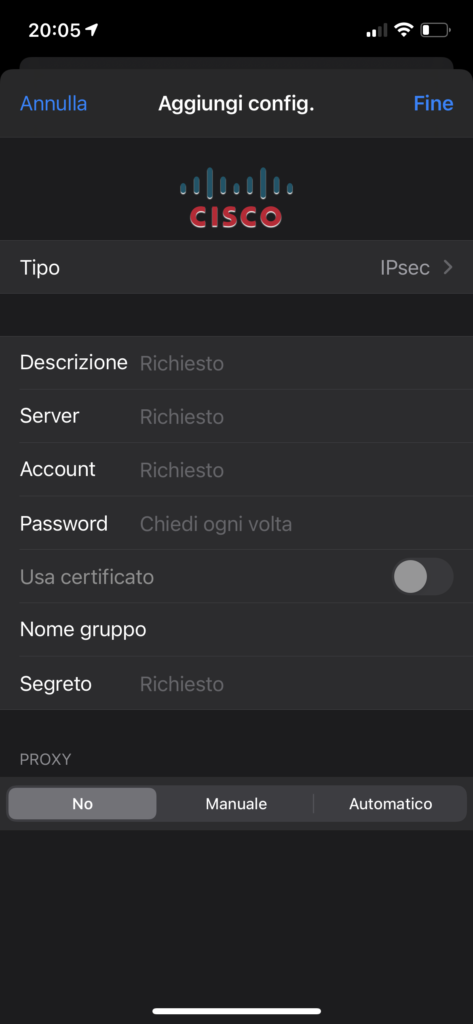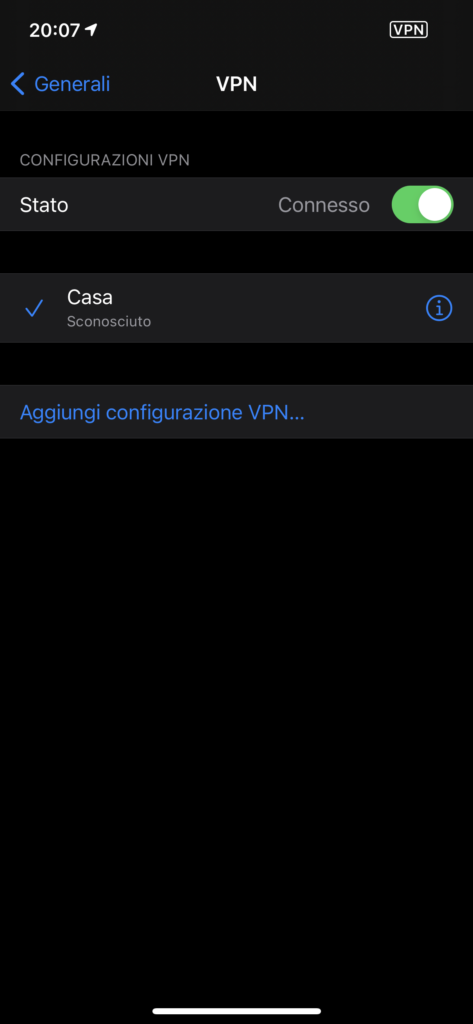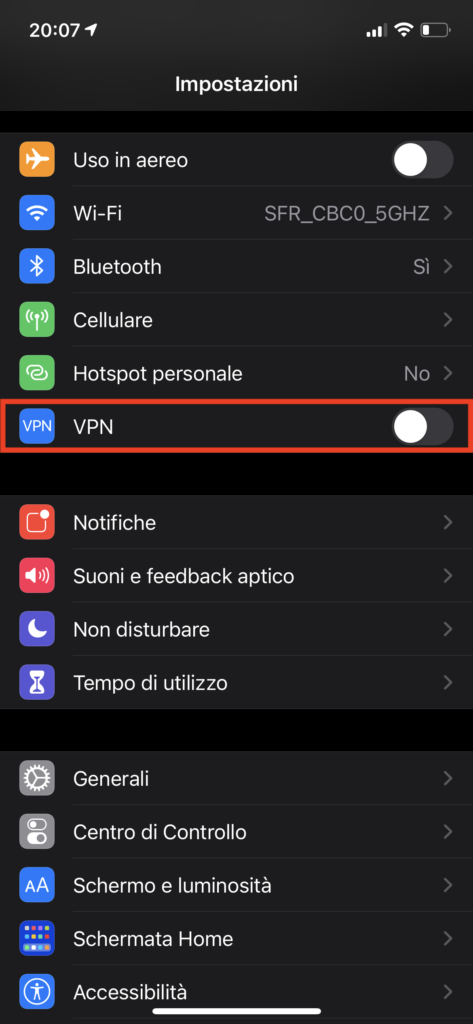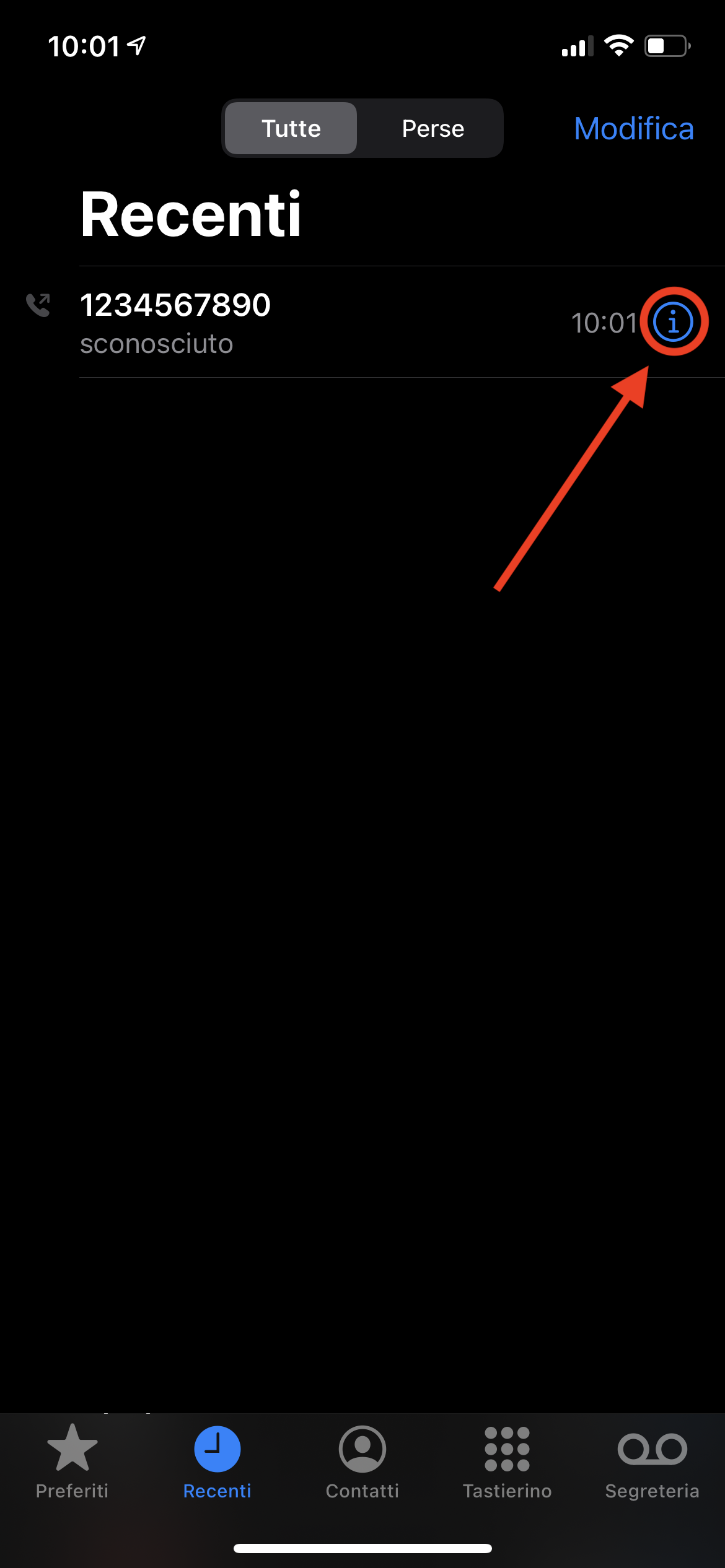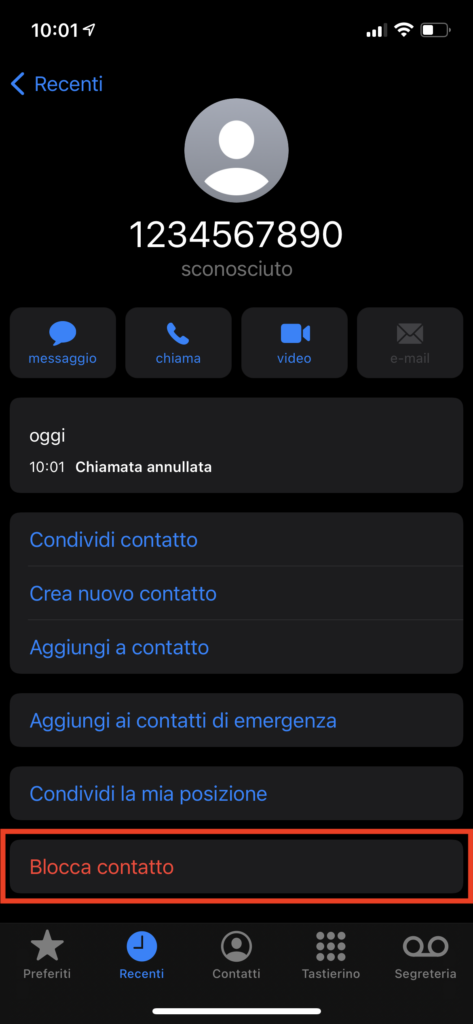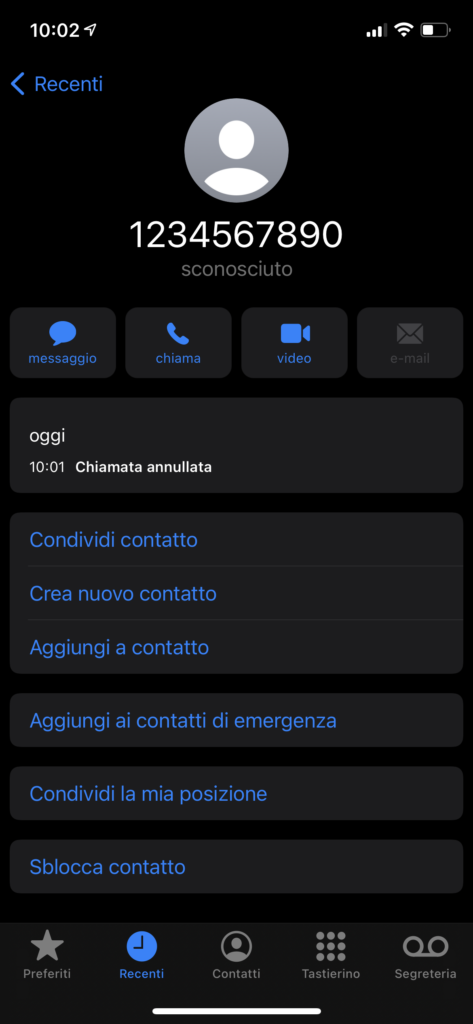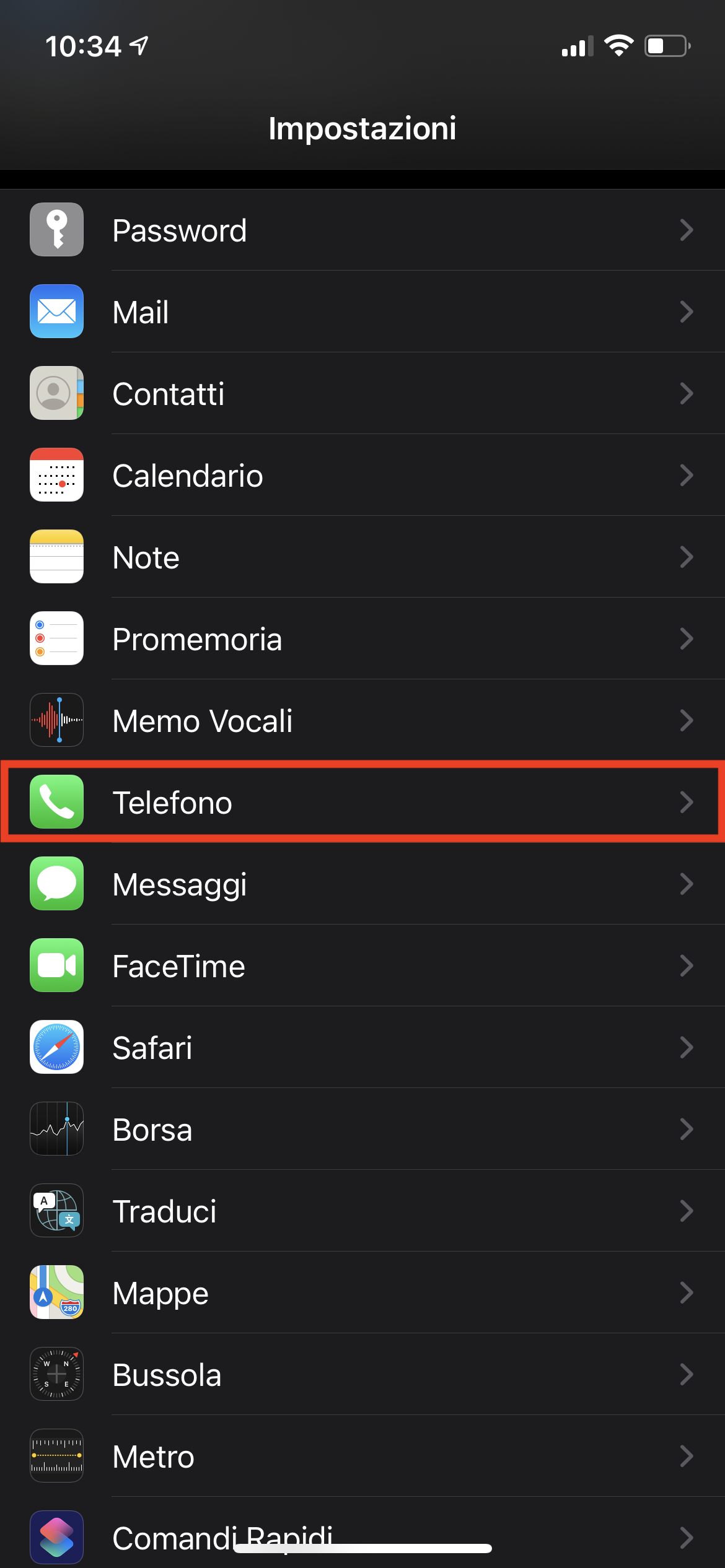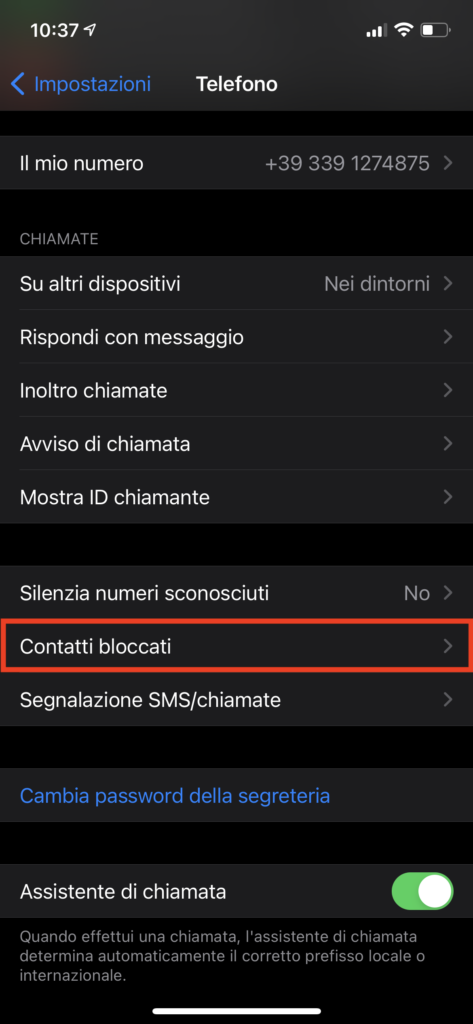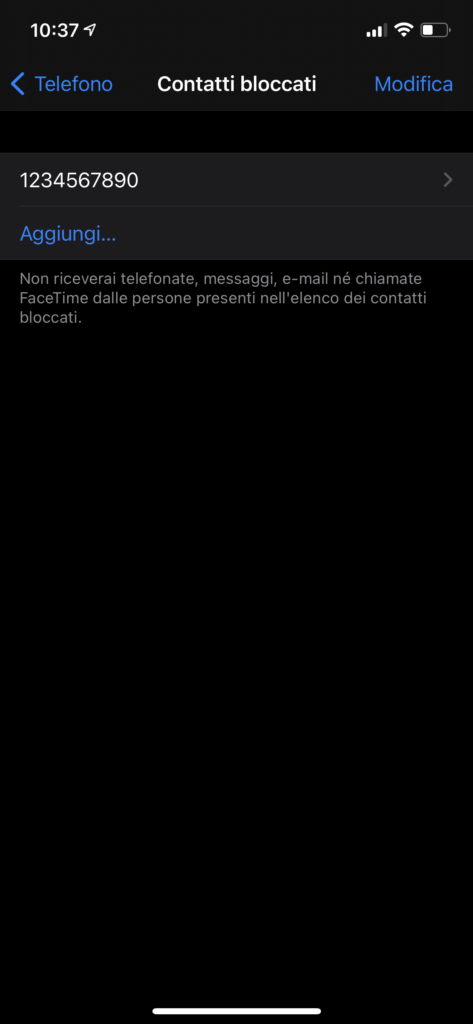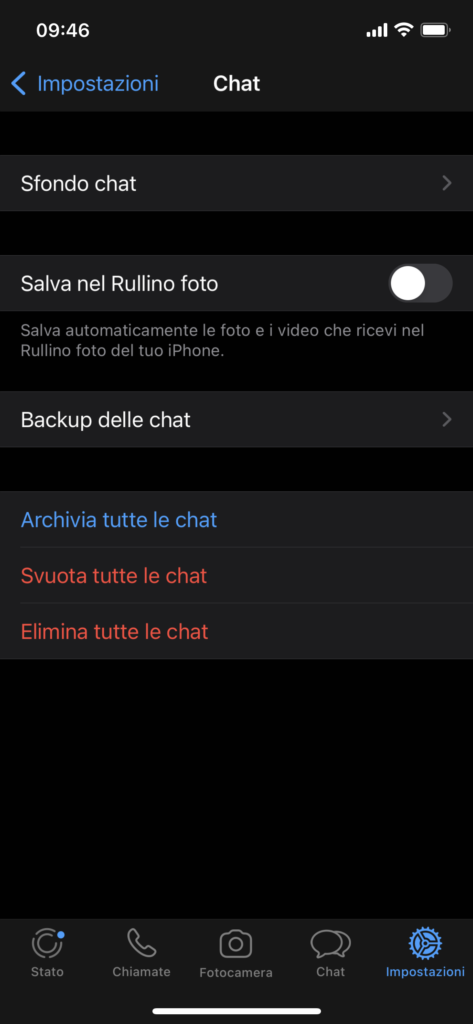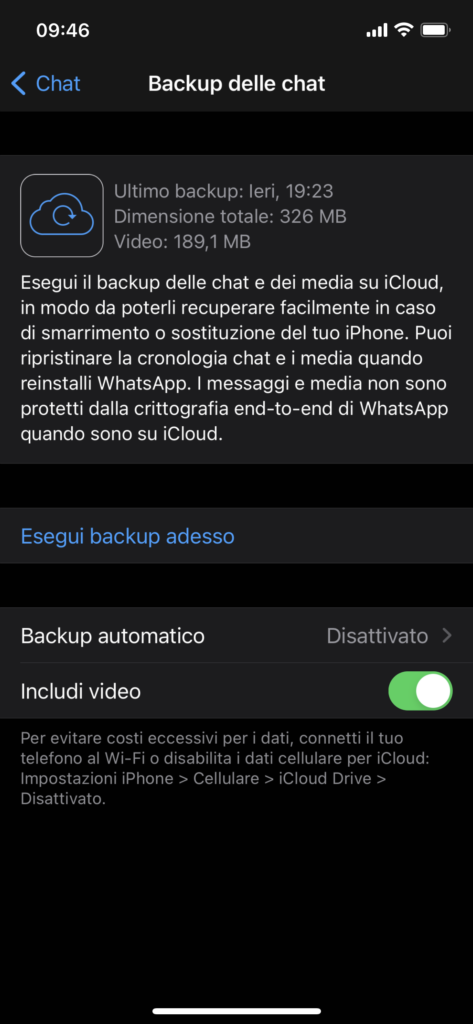Se le non News iPhone non si vedono più nel Widget di iOS, in questa guida vediamo come ripristinare le News (Notizie).
Andate nelle Impostazioni di iOS in Generali:
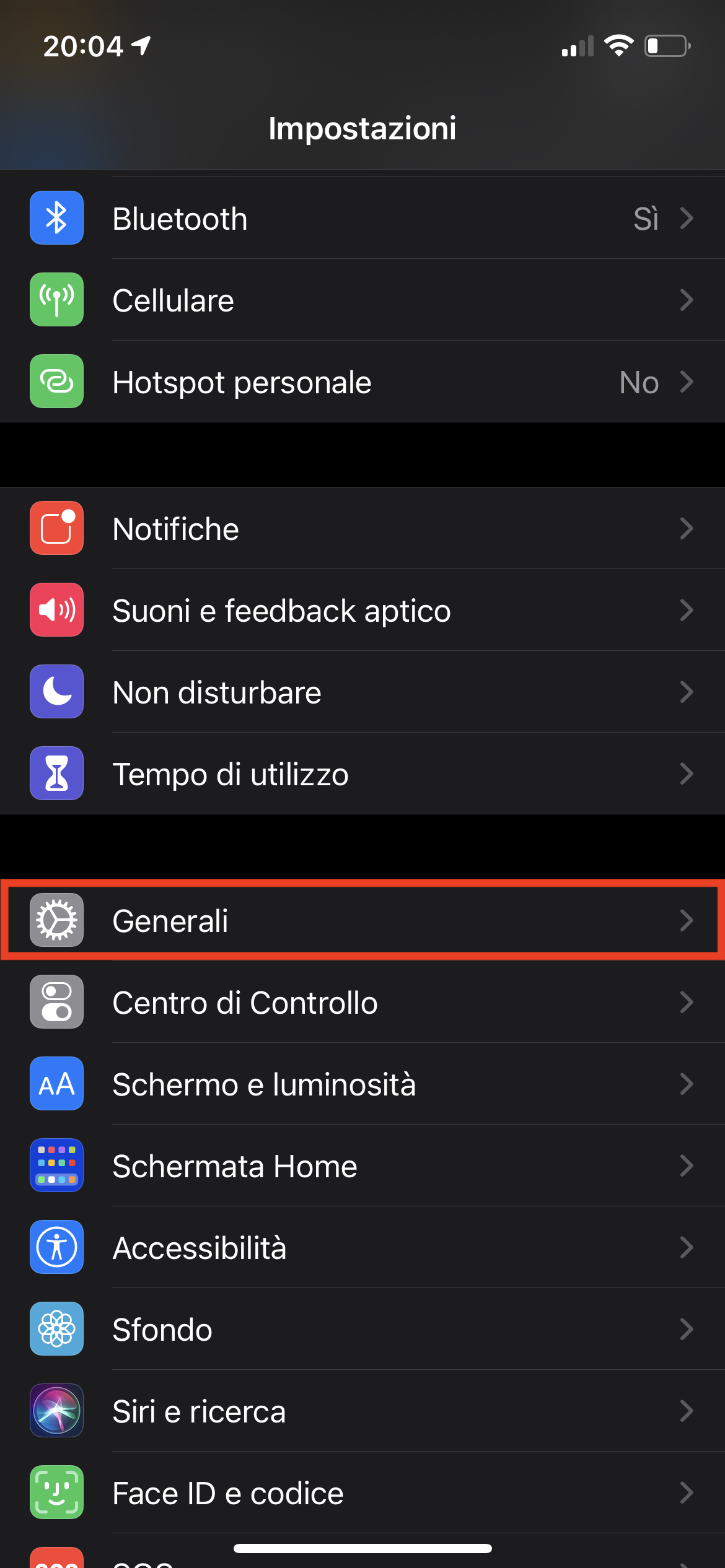
Lingua e zona e dovete cambiare Zona mettendo Stati Uniti:
Ora andate nella Home e nel cerca cercate News e aprite l’applicazione accettate le varie cose che vi escono.
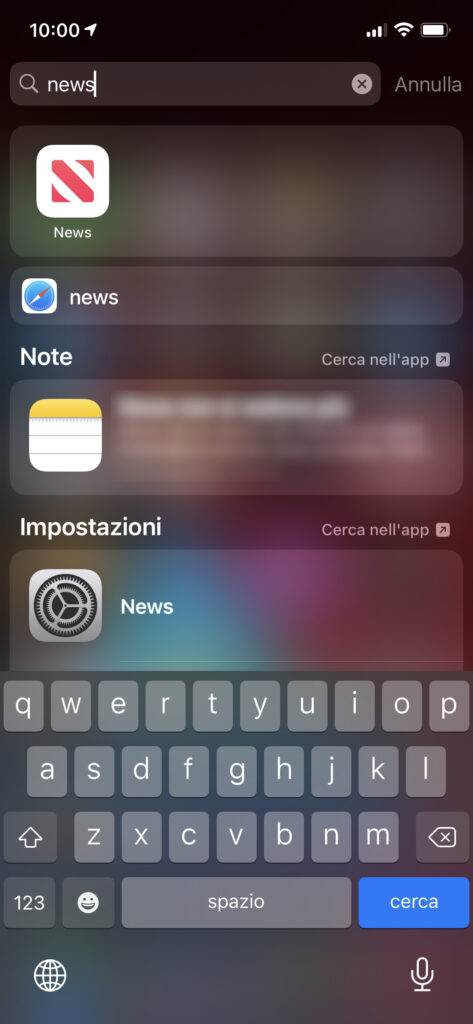
Screenshot 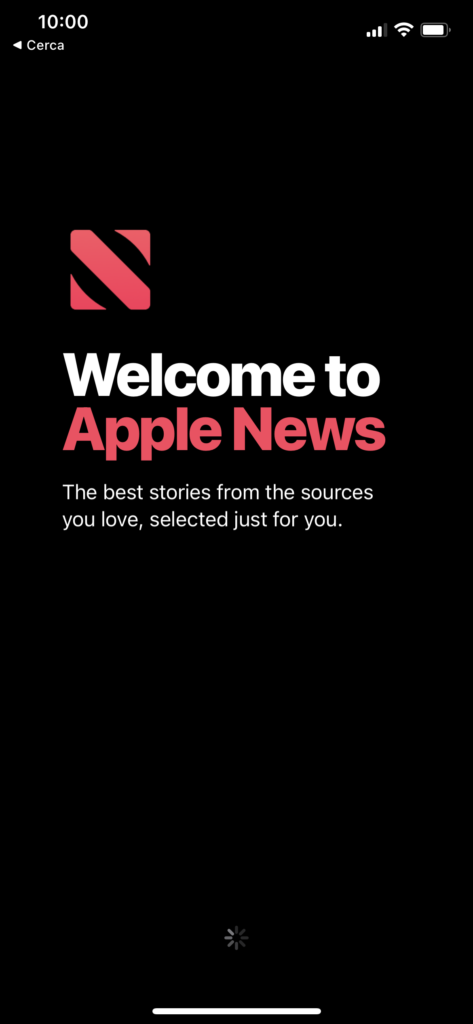
Configurata App News dovete rimettere la località in Italia, in questo modo ritornate a vedere le News (Notizie) italiane, per rimettere la località andate in Impostazioni -> Generali -> Lingua e zona e cambiate zona mettendo Italia.
Se andate nel centro dei Widget scorrendo a sinistra nella schermata principale dell’iPhone – iPad vedrete che il Widget delle News ha ripreso a funzionare:
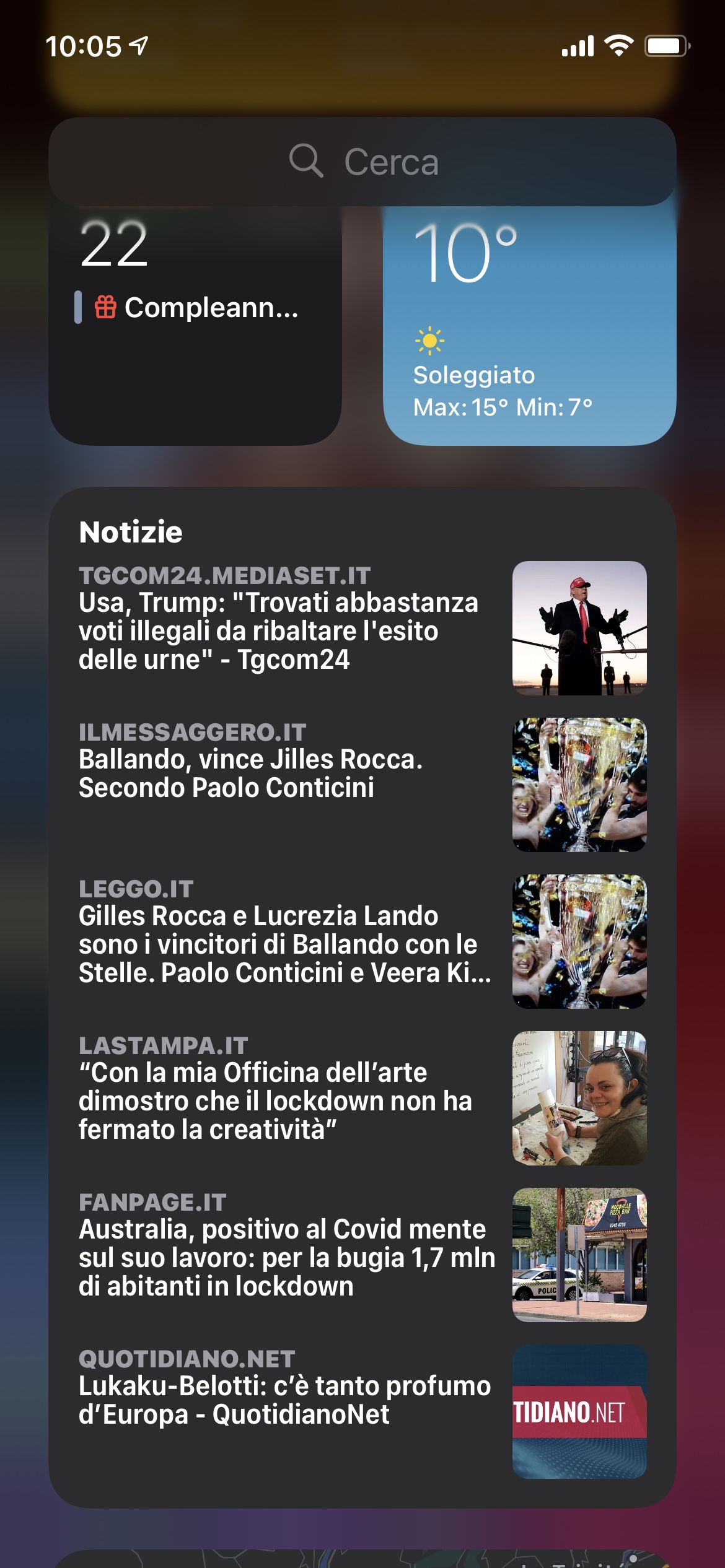
Lascia un commento se la guida ti è stata utile o hai avuto problemi a risolvere il tuo problema.